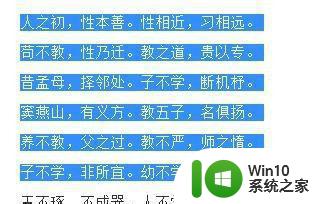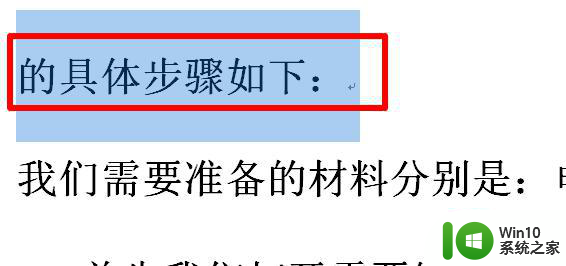怎么用键盘复制和粘贴 如何用键盘粘贴复制
在电脑上,我们都会使用到复制粘贴的,可以用鼠标来操作,也可以使用键盘,但还是键盘操作比较方便,但是有一些新用户会不知道复制粘贴的快捷键,那么怎么用键盘复制和粘贴呢,下面小编给大家分享使用键盘粘贴复制的方法。
解决方法:
1、首先简单介绍快捷操作的键位:剪切是 ctrl+x 复制是ctrl+c 粘贴是ctrl+v ,具体键位可以看后面的图。在有鼠标右键的情况下介绍这些是毫无意义的,下面介绍没有鼠标右键的情况下如何应用。
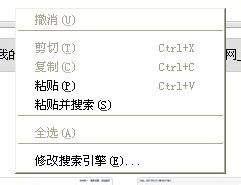
2、比如游戏的对话框,不支持直接复制,输入一段文字如何复制(该方法可以用于魔兽争霸局域网输入中文名)首先输入文字然后按住shift键用键盘的方向键的左右(←→)朝一个方向移动
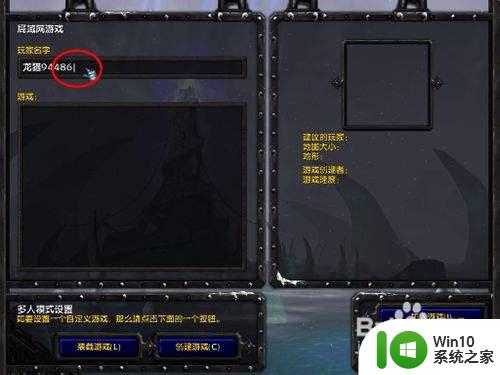
3、这时候对话框里面的字是选定状态,字的底色为白色。

4、按住ctrl+c就能复制内容了。那么要粘贴就简单了,ctrl+v就行,这种方法适用于一些对中文名字输入兼容性不是很好游戏。


5、复制粘贴还可以复制错误提示框中的消息,点击windows弹出的消息,让消息处于激活态,直接按ctrl+c就复制内容了。新建一个文本文档在粘贴,看是不是消息就复制到文本中了。
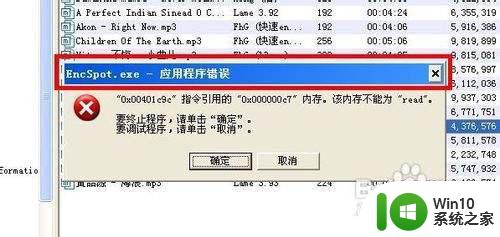
以上就是用键盘粘贴复制的方法,也是会有一些小白不知道怎么复制,可以按上面的方法来进行操作。